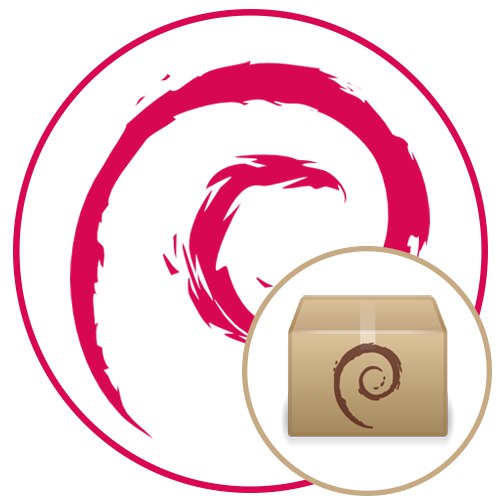
DEB paketi su instalacijske datoteke za programe koji se instaliraju pomoću specijaliziranih uslužnih programa. Debianova distribucija i gradnje temeljene na njoj podržavaju instalaciju DEB datoteka prema zadanim postavkama, pa nema potrebe za preuzimanjem dodatnih alata ili pretvaranjem. Korisnik može koristiti različite metode za raspakiranje datoteka i za izravnu interakciju sa softverom. Danas želimo pokriti sve metode za instaliranje takvih paketa na Debian operativni sustav.
Instaliranje DEB paketa u Debian
U većini slučajeva programi se preuzimaju i instaliraju putem posebnih naredbi konzole, dok se sve datoteke trenutno preuzimaju iz službenih ili korisničkih spremišta. Međutim, takve metode imaju određena ograničenja i nijanse, koje ponekad jednostavno prisiljavaju korisnike da unaprijed dobiju DEB paket i instaliraju ga u druge opcije. U takvim biste slučajevima trebali koristiti jednu od sljedećih uputa, odabirući najbolju opciju za sebe.
Metoda 1: Pokretanje instalacije putem preglednika
Prvi način je korištenje standardnog upravitelja paketa izravno u pregledniku prilikom učitavanja DEB datoteka. Predlažemo da ovu opciju koristite kada prvo trebate preuzeti paket putem web preglednika, a zatim ga instalirati. To će jednostavno ubrzati postupak. Pogledajmo postupak kao primjer koristeći standardni preglednik. Mozilla Firefox.
- Da biste započeli, na web mjestu programa odaberite verziju paketa koja odgovara vašoj verziji, a zatim je započnite s preuzimanjem.
- Na ekranu će se pojaviti obrazac s izborom. U tom slučaju potvrdite okvir "Otvori u" i provjerite je li alat postavljen na Instaliranje aplikacija (zadano).
- Kada se preuzimanje završi, odmah će se otvoriti novi prozor Batch Manager-a. Ovdje biste trebali kliknuti na odgovarajući gumb za početak postupka.
- Takvi se procesi u operacijskom sustavu provode isključivo u ime super korisnika, pa ćete za nastavak morati unijeti njegovu lozinku.
- Pričekajte kraj, a zatim pokrenite rezultirajući softver, na primjer, putem izbornika programa ili unošenjem naredbe za pokretanje u konzolu.
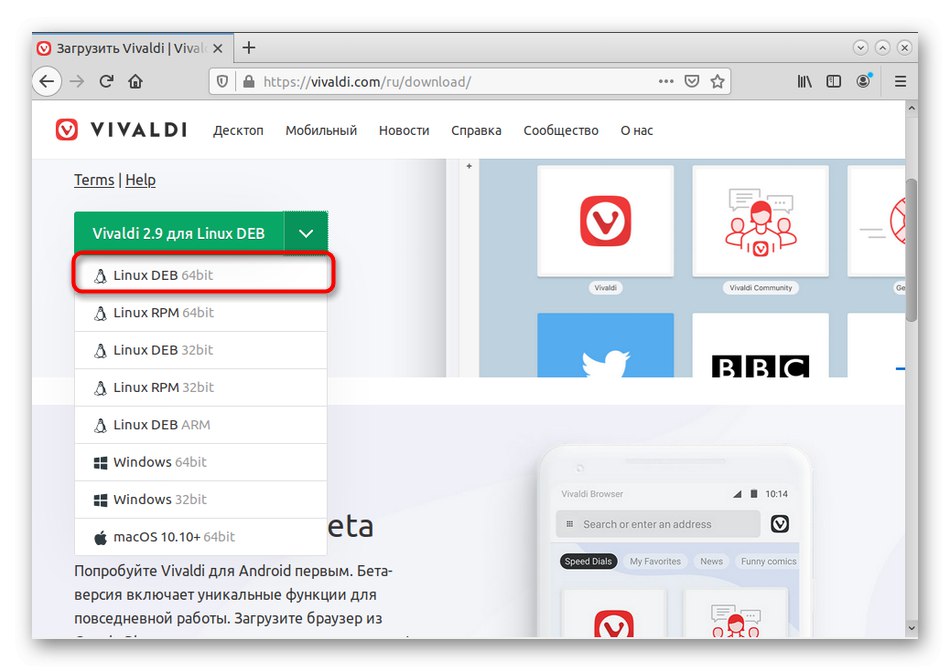
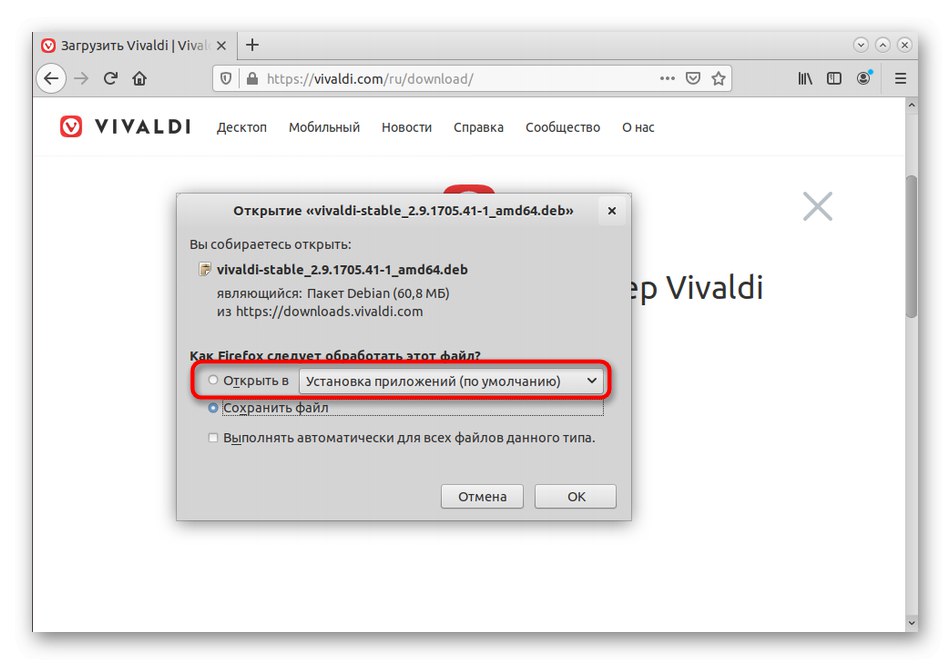
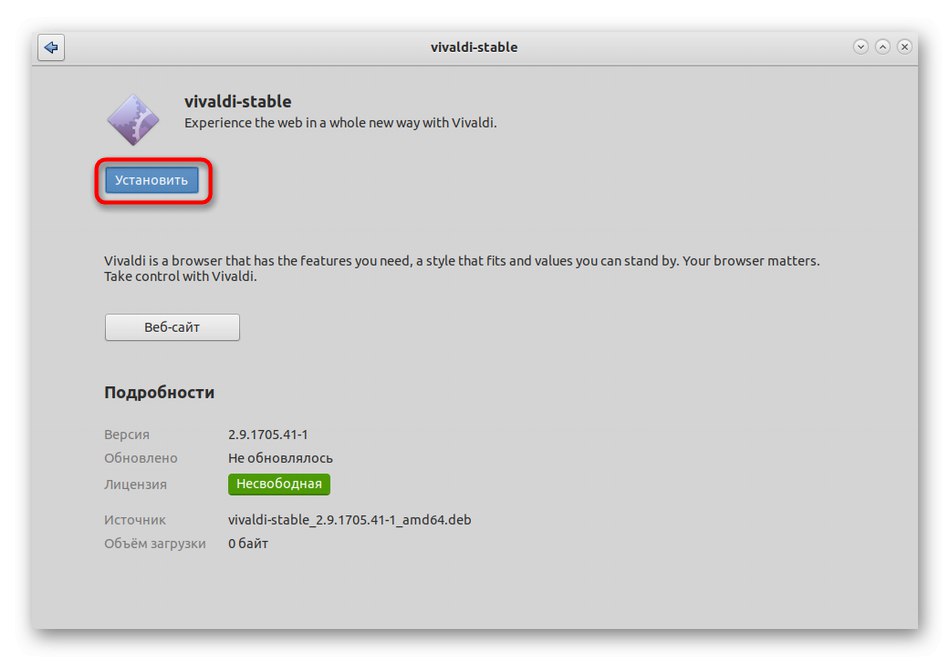
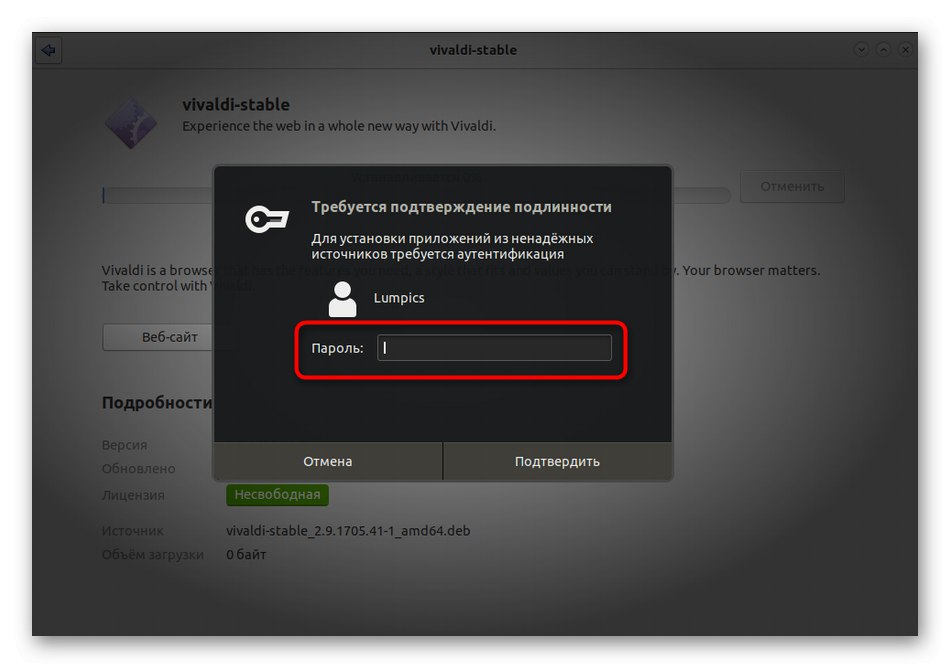
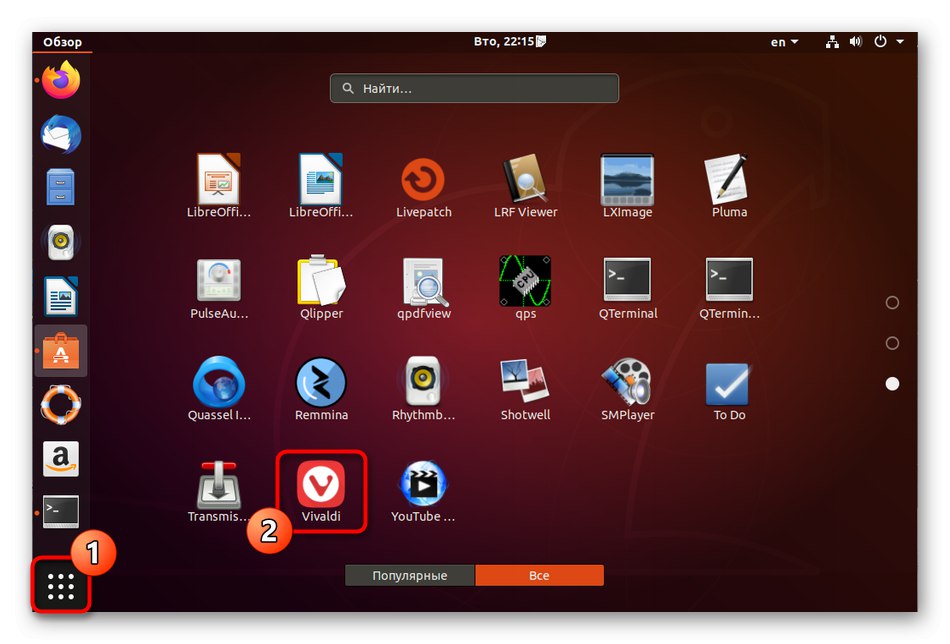
Temeljna razlika između ove opcije i svih ostalih je ta što se paket odmah uklanja nakon uspješne instalacije i ne pohranjuje u mapu za preuzimanje. Ovo vam neće uštedjeti samo gnjavažu oko brisanja datoteka sami, već i uštedjeti slobodni prostor na vašem pogonu.
2. metoda: Standardni instalacijski program
Kao što ste mogli primijetiti, u prvoj smo metodi koristili standardni upravitelj paketa za instaliranje aplikacije putem preglednika. Ovom ćemo metodom razgovarati i o ovom alatu, ali sada web preglednik neće biti uključen ni na koji način. Sljedeći koraci preporučuju se ako ste već primili DEB paket ili umetnuli prijenosni medij koji sadrži traženi objekt.
- Dođite do mjesta na kojem je pohranjen potreban softver i kliknite paket desnom tipkom miša.
- U kontekstnom izborniku koji se pojavi zanima vas prvi redak pod imenom "Otvori u programima za instaliranje".
- Ostaje samo kliknuti na gumb "Instalirati" i pričekajte kraj postupka.
- Ako su se tijekom postupka dogodile pogreške, ponovno nazovite kontekstni izbornik paketa i idite na "Svojstva".
- Ovdje na kartici "Prava" potvrdite okvir "Dopusti da se datoteka izvodi kao program"... Ovo će popraviti pogreške u kodiranju koje su se dogodile tijekom stvaranja paketa. Nakon izmjena, vrijedi ponovno pokrenuti instalaciju tako da se pravilno izvodi.
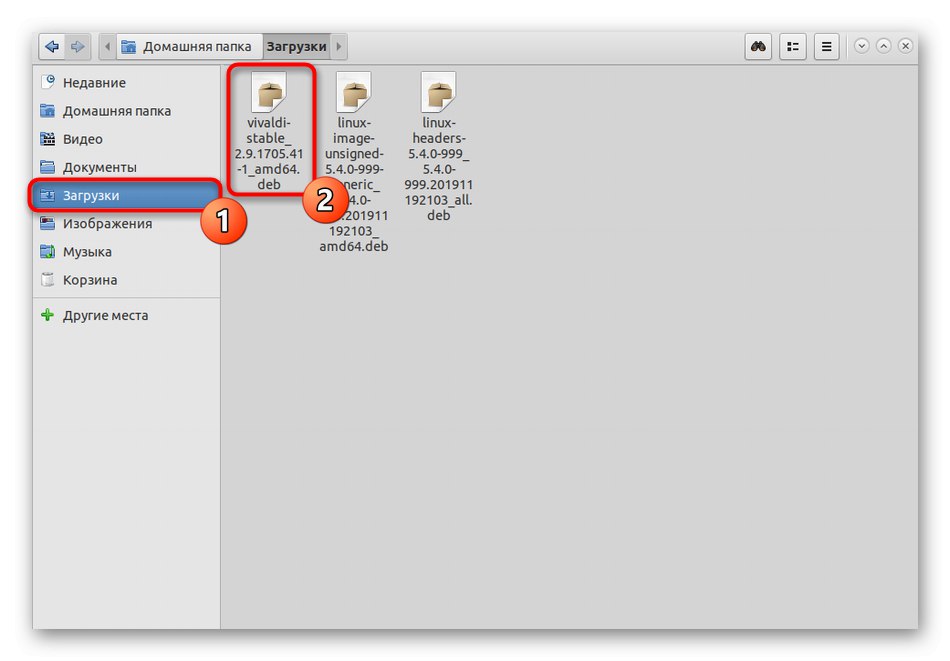
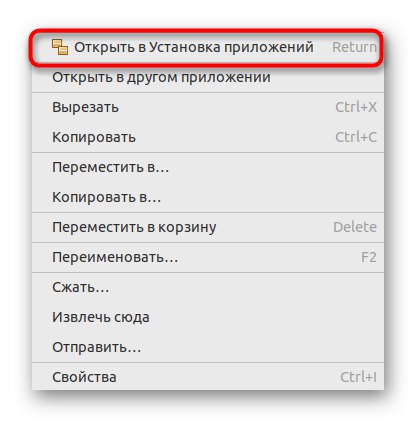
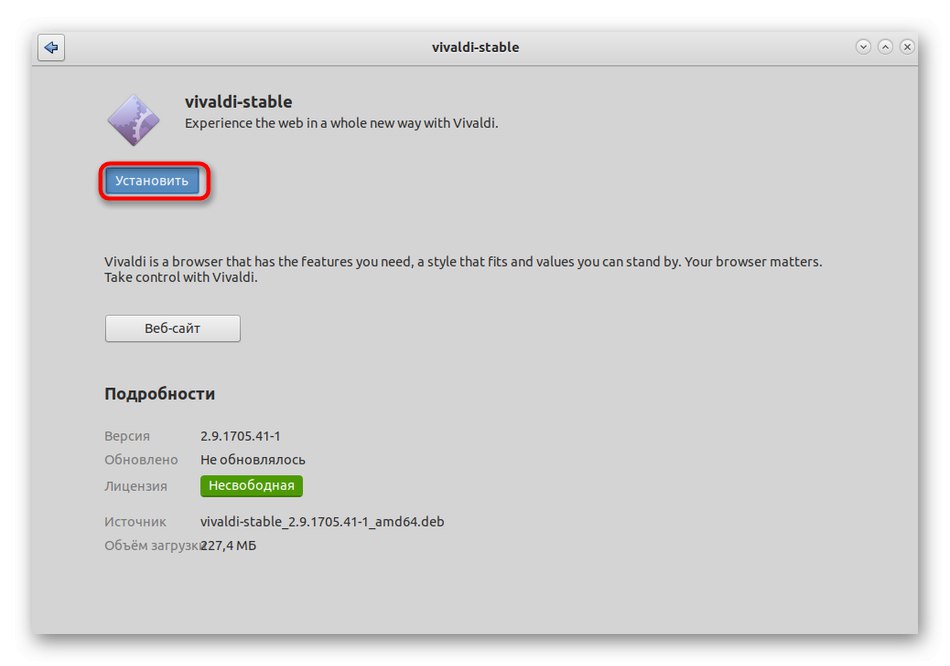
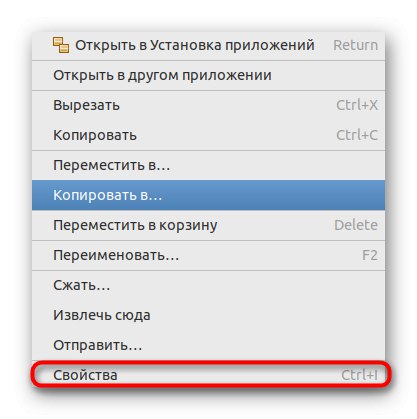
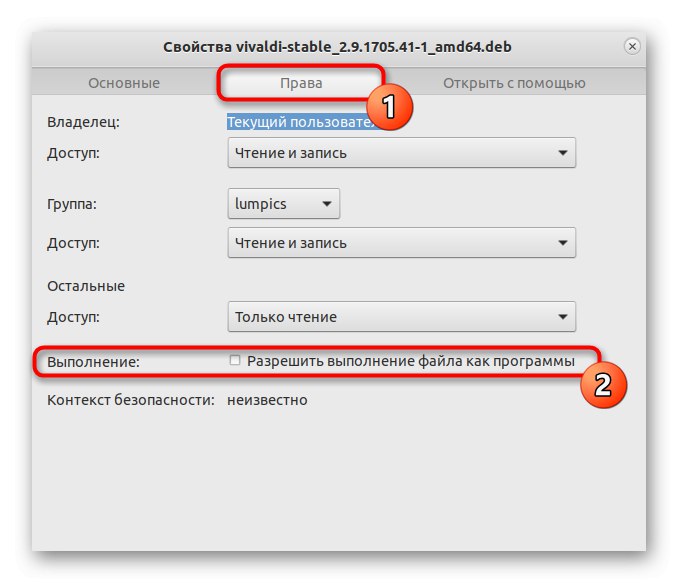
Ponekad postoje situacije kada ovaj instalacijski program odbije raditi ispravno ili korisnik jednostavno nije zadovoljan njegovom funkcionalnošću. Tada vas ništa ne sprječava da koristite rješenje treće strane, ali za to će biti potrebni dodatni koraci.
3. metoda: uslužni program GDebi
Uslužni program nazvan GDebi najpopularniji je alat treće strane za instaliranje DEB paketa, kao što mu i samo ime govori. Preporučujemo da ga koristite kao alternativu standardnom upravitelju paketa. Prvo ga morate dodati u sustav, što se događa ovako:
- Otvorite izbornik aplikacije i pokrenite "Terminal".
- Ovdje trebate umetnuti naredbu
sudo apt instaliraj gdebi... Da biste ga aktivirali, kliknite na Unesi. - Kao što već znate, instalacija se izvodi u ime super korisnika. Potvrdite autentičnost računa unošenjem lozinke. Imajte na umu da se ovako uneseni znakovi neće prikazivati.
- Dobit ćete obavijest da je instalacija bila uspješna. Nakon toga idite na mjesto DEB paketa, kliknite ga desnom tipkom miša i odaberite opciju u kontekstnom izborniku "Otvori u drugoj aplikaciji".
- Odaberite s popisa "Instalater paketa GDebi"dvostrukim klikom na liniju LMB.
- Pokrenut će se standardni softver. Ovdje možete saznati stanje verzije paketa, pročitati opis i tamo sadržane datoteke. Kad ste spremni, kliknite na "Instalirati" i pričekajte da se postupak završi.
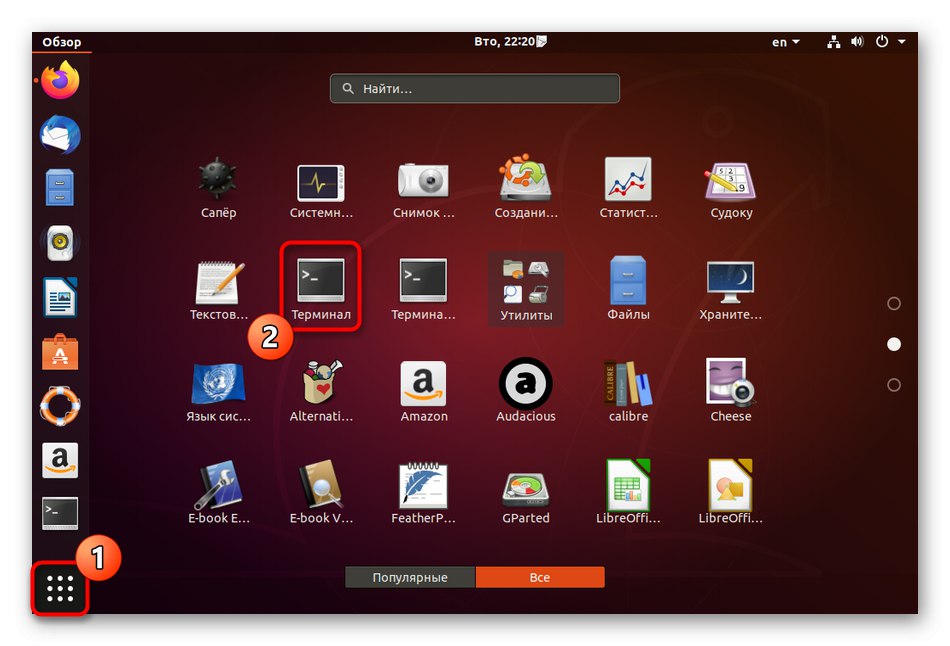
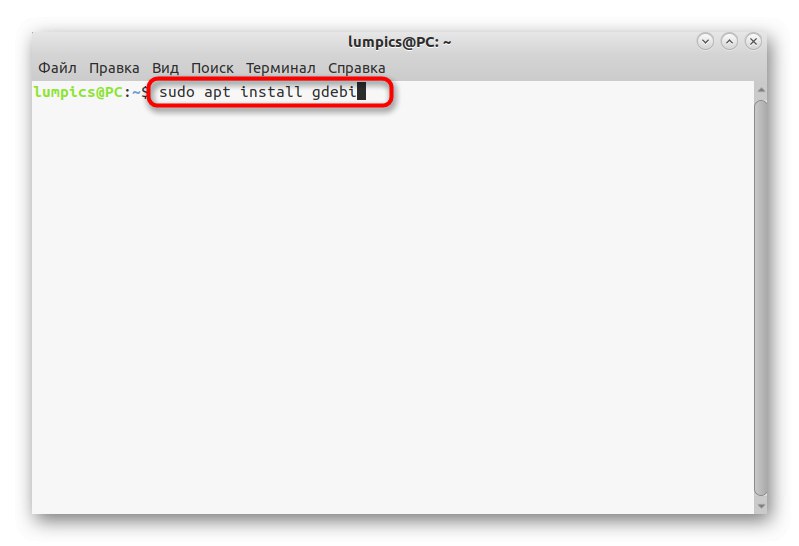
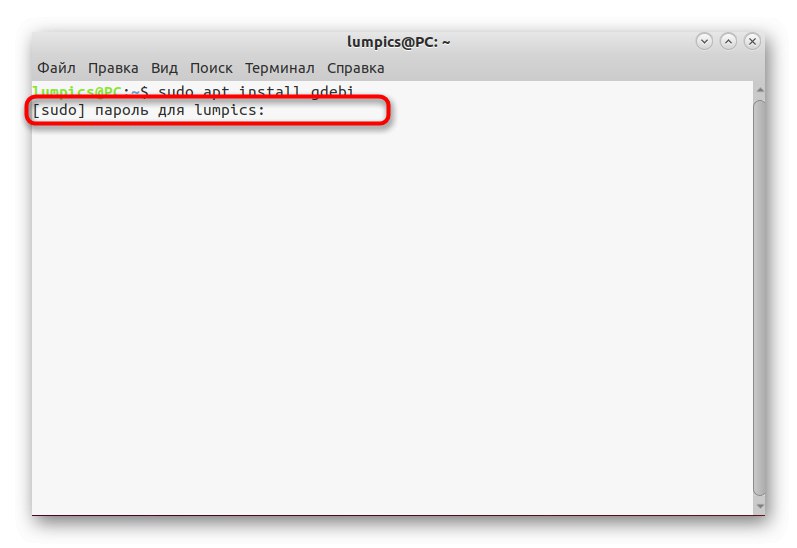
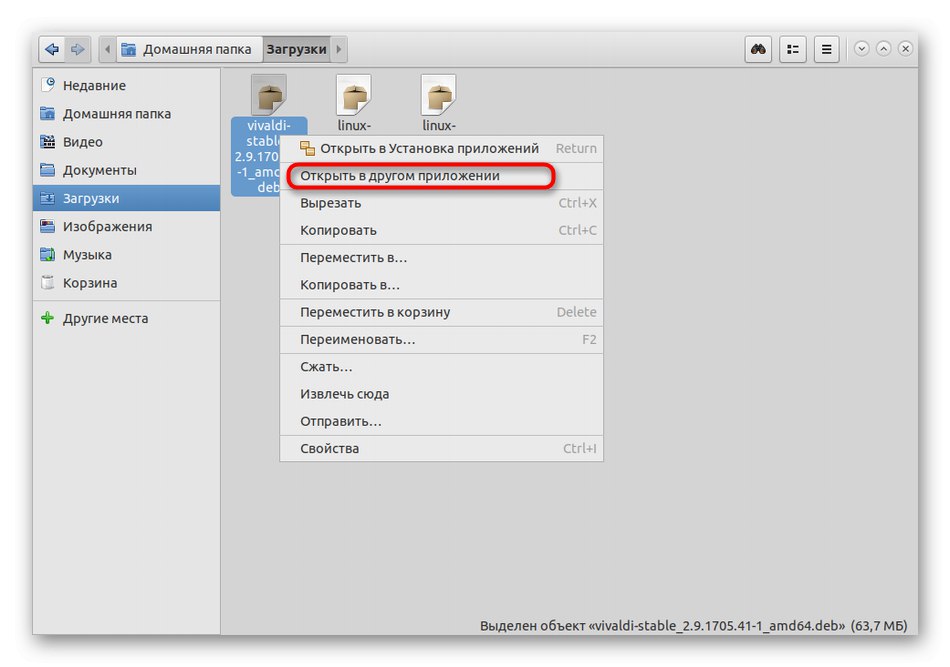
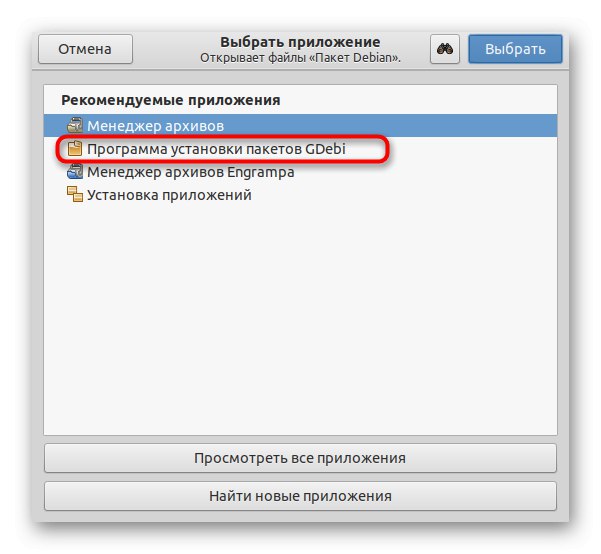
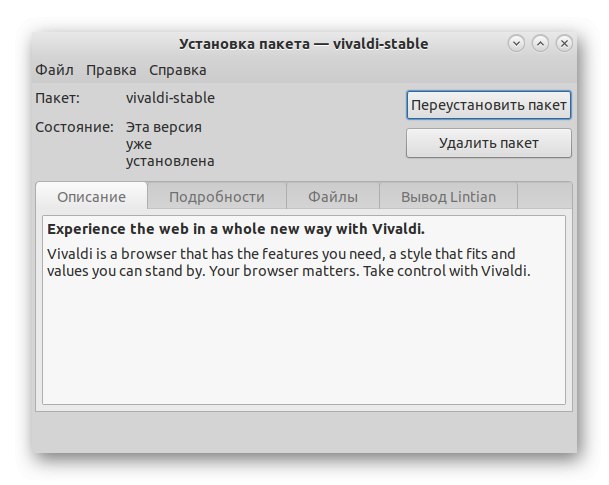
Kao što vidite, nema ništa teško u korištenju alata nezavisnih proizvođača za dodavanje paketa. Ako niste zadovoljni GDebijem, potražite dostupnu alternativu čitajući njegovu službenu dokumentaciju kako biste provjerili vrijedi li koristiti ovo rješenje kao instalater paketa.
Metoda 4: naredba dpkg
Kao posljednji primjer instaliranja DEB datoteka na Debian, razmotrite standardnu naredbu terminala. Za ovu vrstu instalacije morate naučiti jednostavnu sintaksu naredbe i znati mjesto datoteke, tako da ne bi trebalo biti poteškoća.
- Prvo, shvatimo točan put do datoteke. Da biste to učinili, pronađite ga putem upravitelja datoteka, nazovite kontekstni izbornik i idite na "Svojstva".
- Ovdje zapamtite ili kopirajte put "Nadređena mapa"... To je točno mjesto.
- Nakon toga otvorite konzolu bilo kojim prikladnim načinom, na primjer, kroz ploču Favoriti.
- Unesite naredbu
sudo dpkg -i /home/user/Programs/name.deb... Ovdje put zamijenite svojim, a također navedite naziv programa, uzimajući u obzir proširenje. - Potvrdite radnju unošenjem lozinke superuporabnika.
- Započet će čitanje baze podataka i raspakiranje arhiva.
- Po završetku prikazat će se novi redak za unos, a odozgo možete pregledati cijeli redoslijed instalacije i vidjeti je li uspješno dovršen.
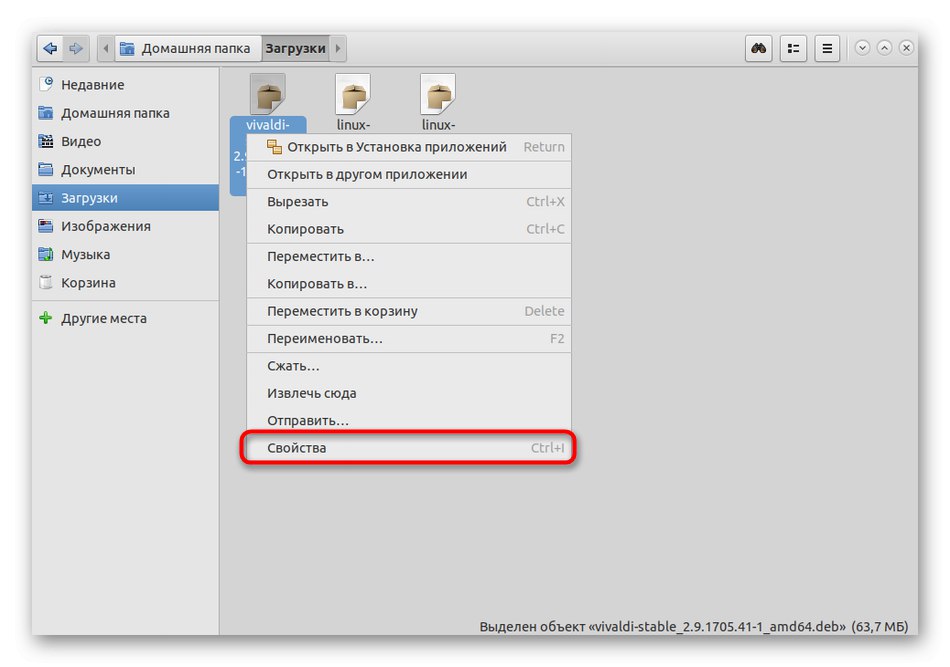
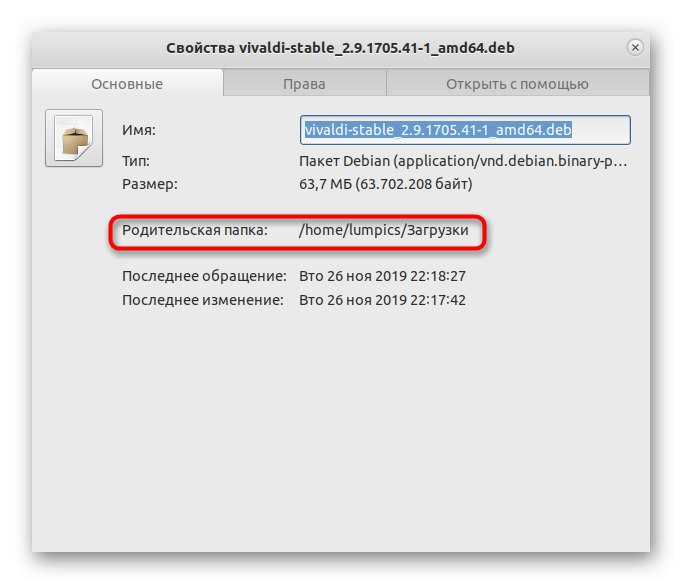
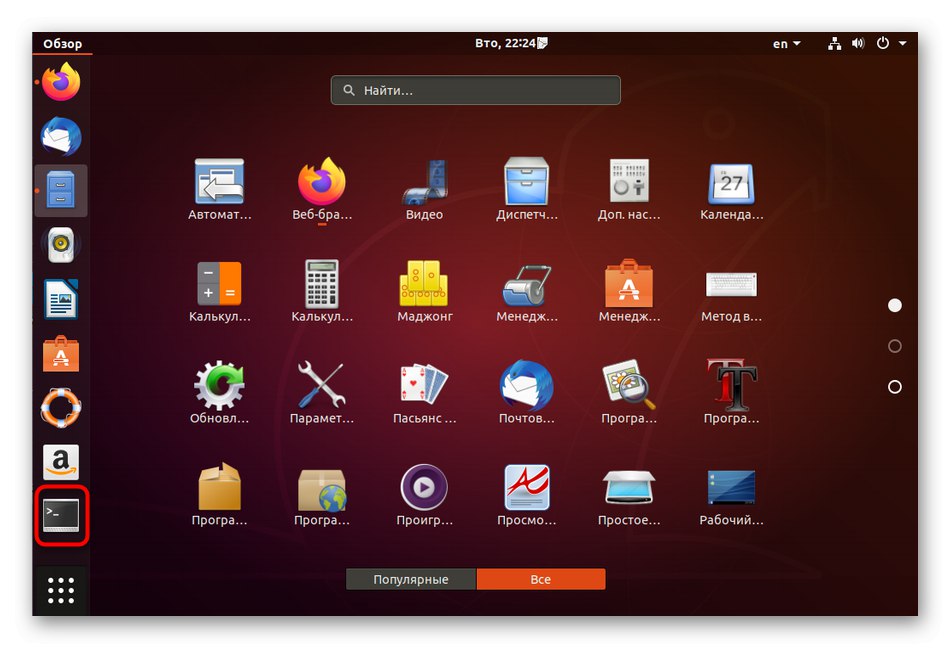
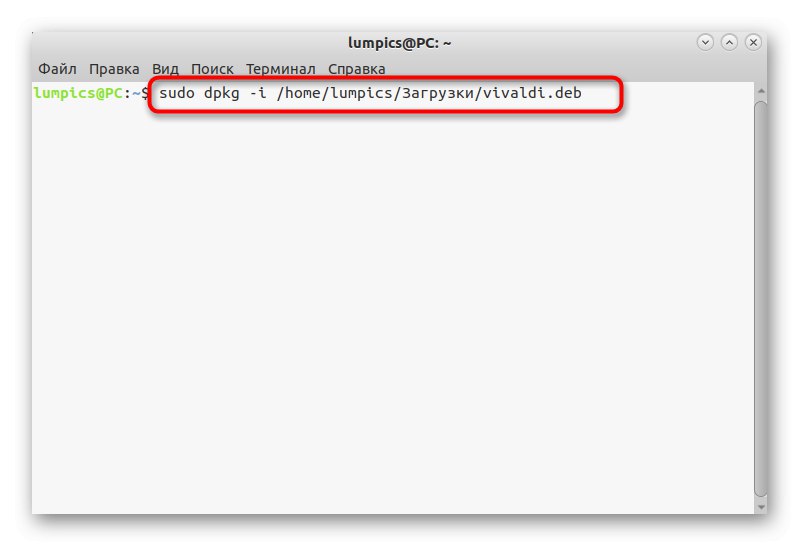
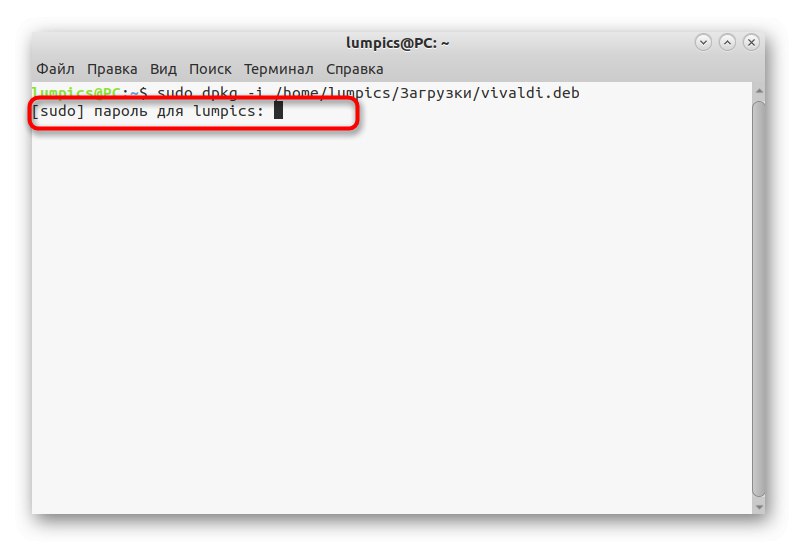
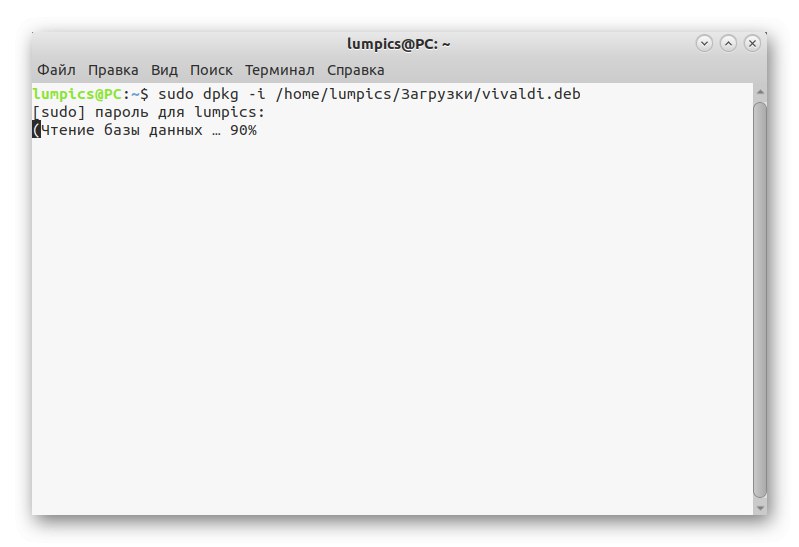
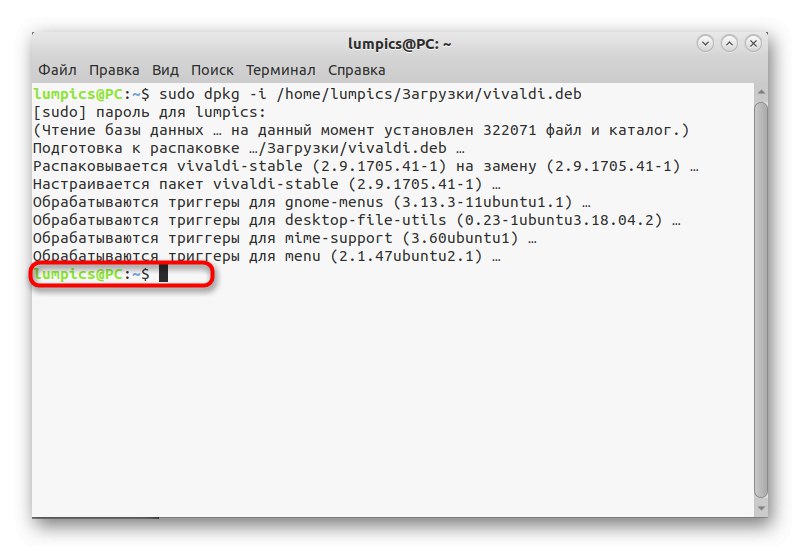
Ako ne želite unijeti puni put, na primjer, ako trebate instalirati nekoliko aplikacija zaredom, možete preći na ovo mjesto putem CD.
U ovom su članku razmatrane dostupne metode za instaliranje DEB paketa u Debianu. Ako ste početnik, istražite svaku opciju kako biste pronašli najbolju metodu za sebe. Uz to, izvršenje naredbi konzole uvijek je teže kontrolirati kroz grafičku ljusku, ali trebate ih unijeti samo nekoliko puta da biste se udobno prebacili na stalnu interakciju s "Terminal".